МФУ Xerox WorkCentre 7755 / 7765 / 7775 - инструкция пользователя по применению, эксплуатации и установке на русском языке. Мы надеемся, она поможет вам решить возникшие у вас вопросы при эксплуатации техники.
Если остались вопросы, задайте их в комментариях после инструкции.
"Загружаем инструкцию", означает, что нужно подождать пока файл загрузится и можно будет его читать онлайн. Некоторые инструкции очень большие и время их появления зависит от вашей скорости интернета.
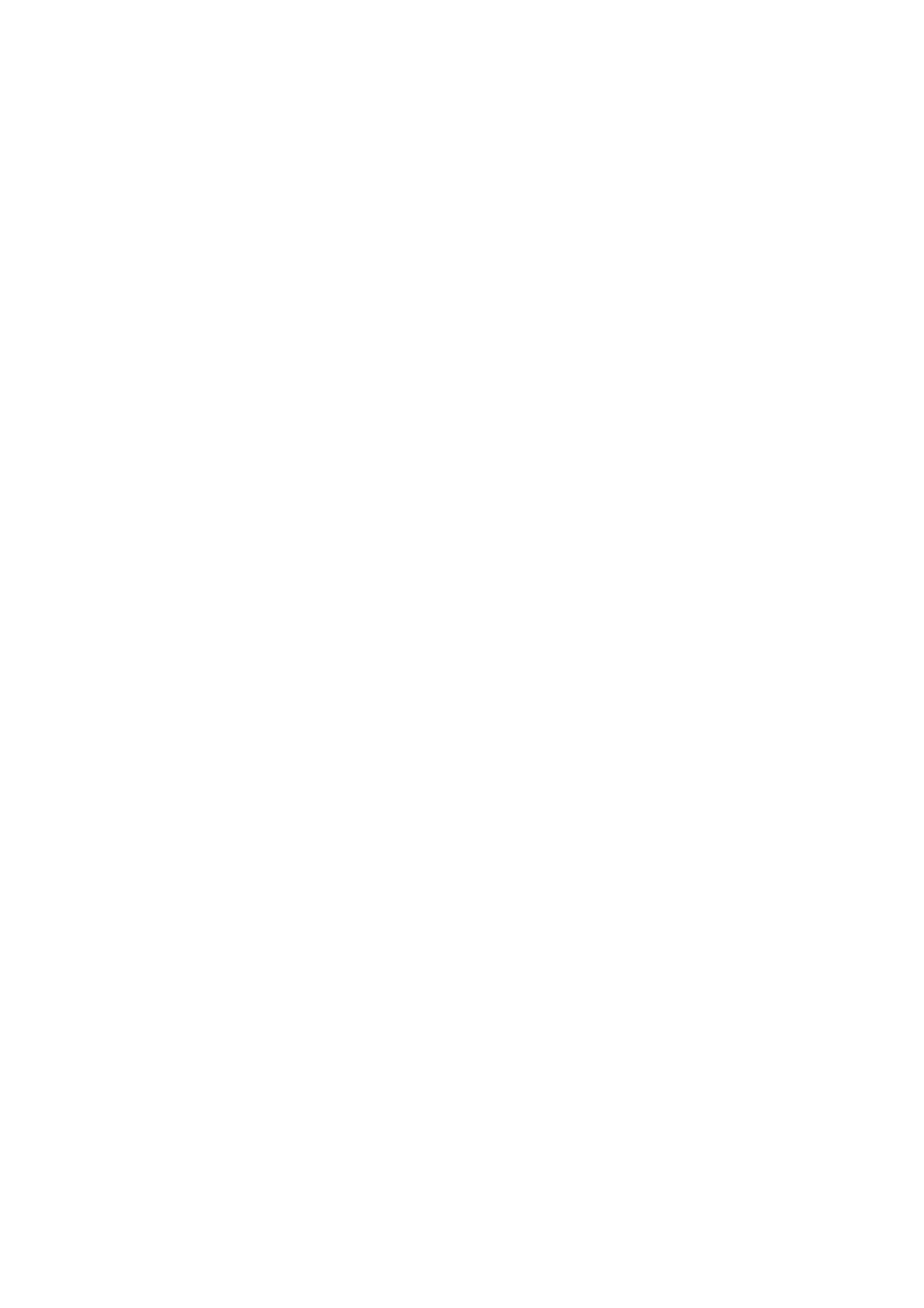
Печать
Многофункциональный принтер
WorkCentre 7755/7765/7775
Руководство
пользователя
64
Чтобы
изменить
параметры
печати
,
выполните
следующие
действия
.
1.
Нажмите
кнопку
Пуск
и
в
меню
Настройка
выберите
Принтеры
и
факсы
.
2.
В
папке
Принтеры
и
факсы
щелкните
правой
кнопкой
мыши
по
значку
своего
принтера
и
выберите
пункт
Параметры
печати
.
3.
Откройте
вкладку
в
окне
Параметры
печати
,
выберите
параметры
и
нажмите
OK
.
Примечание
:
Для
получения
дополнительной
информации
о
параметрах
драйвера
принтера
для
Windows
нажмите
кнопку
Справка
в
нижнем
левом
углу
любой
вкладки
в окне
«
Параметры
печати
».
Выбор
параметров
печати
для
отдельных
работ
в
Windows
Чтобы
указать
параметры
печати
отдельной
работы
,
перед
её
отправкой
на
принтер
нужно изменить
параметры
печати
.
Например
,
если
для
отдельного
документа
требуется
использовать
режим
Повышенного
качества
печати
,
перед
выполнением
задания
установите
этот
параметр
в
окне
«
Параметры
печати
».
1.
В
приложении
,
где
открыт
документ
,
откройте
диалоговое
окно
Печать
(CTRL+P
для
большинства
приложений
).
2.
Выберите
принтер
и
нажмите
кнопку
Свойства
.
Откроется
окно
Параметры
печати
.
В некоторых
приложениях
эта
кнопка
называется
Параметры
.
Перейдите
на
нужную
вкладку
в
окне
Параметры
печати
и
выберите
параметры
.
3.
Нажмите
OK
для
сохранения
настроек
и
закройте
окно
Параметры
печати
.
4.
Отправьте
задание
на
печать
.
Сохранение
набора
наиболее
часто
используемых
параметров
печати
в
Windows
Можно
сохранять
наборы
параметров
печати
под
отдельными
именами
для
их
оперативного
использования
с
новыми
работами
печати
.
Сохранение
набора
параметров
печати
:
1.
Нажмите
кнопку
Сохраненные
настройки
в
нижней
части
окна
Параметры
печати
и
выберите
в
списке
пункт
Сохранить
как
.
2.
Введите
имя
набора
параметров
печати
и
нажмите
OK
.
Набор
параметров
будет
сохранен
и
добавлен
в
список
.
Когда
потребуется
использовать
эти
параметры
,
выберите
данное
имя
из
списка
.
Содержание
- 3 Содержание; Техника
- 4 Печать
- 6 Копирование; Работа
- 7 Обслуживание
- 8 Устранение
- 12 Электрическая; Лазерная; Шнур
- 13 Телефонный
- 14 Безопасность; Размещение; Инструкции
- 15 Расходные
- 19 Функции
- 20 Перед; Центр
- 21 Вид
- 24 Стандартные; Доступные
- 25 Дополнительное
- 26 Панель
- 28 Отчет
- 29 Счетчики
- 30 Учет
- 33 Установка
- 34 Краткие; Сеть; Подключение; Первоначальная
- 35 Windows
- 36 Драйверы
- 37 Добавление
- 39 Другие
- 40 Использование
- 41 Доступ
- 44 Обзор
- 45 Поддерживаемые; Заказ
- 46 Материалы
- 48 Загрузка
- 62 Параметры
- 65 Macintosh
- 67 Двусторонняя; Автоматическая
- 69 Выбор
- 74 Цветовая; Драйвер
- 78 Черно
- 84 Масштабирование; Настройка
- 88 Создание
- 89 Уведомление; Активация
- 91 Отложенная
- 97 Основные
- 100 Подборка
- 101 Сшивание; Фальцовка
- 103 Перфорирование; Регулировка
- 106 Указание
- 108 Сдвиг; Стирание
- 109 Инверсия
- 111 Разбивка
- 116 Повторение
- 117 Компоновка
- 121 Сканирование
- 122 Общие
- 142 Импорт
- 148 Блок
- 151 Отправка
- 152 Вставка
- 153 Факс
- 157 Осветление
- 161 Почтовые
- 162 Удаление
- 163 Опрос
- 169 Расположение
- 171 Чистка
- 173 Очистка
- 174 Регулярно
- 184 Сообщения
- 185 Принтер
- 188 Извлечение
- 201 Застревание
- 235 Одновременно
- 238 Проблемы
- 243 Получение
- 245 Характеристики
- 246 Габаритные
- 247 Температура
- 249 Эксплуатационные; Разрешение
- 250 Процессор; Память; Интерфейс
- 253 Выделение
- 254 США
- 255 Канада
- 259 Европа; Директива
- 260 ЮАР
- 264 Бытовое
- 267 Hg
- 269 Предметный


















































































































































































































































































